

無料で使えるBlender、世界の多くの人が開発に協力してるすばらしい3Dです。初心者には、超難しいと思います。悩んだことをメモしておきます。
うまく行かないところを調べて記録してます。

本家の英語サイト:
画面見ずらいので「テーマ」を変更します
年寄りには見ずらいです。

「編集」>「プリファレンス」と開きます

Blender Lightにします。

画面の分割

赤丸の中の、逆三角(黒い部分)にマウス持ってゆくと「+」ポインターに変わります。そしたら、左ボタン押したままドラッグ

画面端で右クリックでメニュー出し、分割

赤矢印の線上で右クリック
バージョンの確認方法
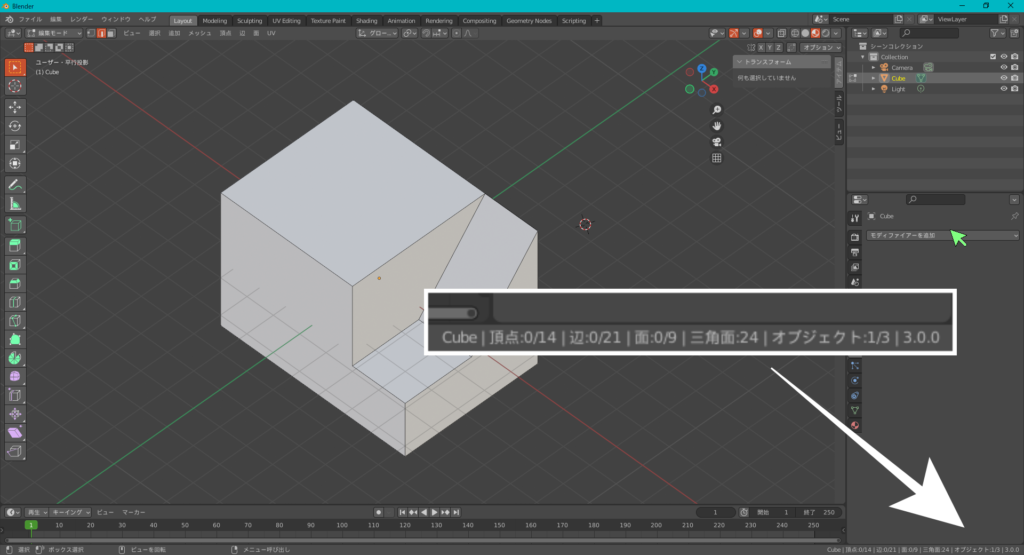
非常に見ずらいですが、右下にあります。
寸法単位をメートルから、ミリに変更する
mから、mmにするのもけっこう大変でした。あっているかどうかわからない。
「シーンプロパティ」でmmに変更
単位の倍率を「0.01」にする、これで1と入力すると1cm(10mm)になります。
mmに変更すると表示がmmになる。
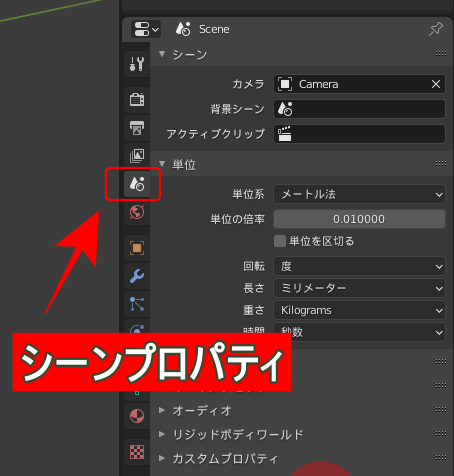
Overlays でグリッドのスケールを変更する

スケールを0.01に変更
設定を保存し、次回起動から有効に
「ファイル」>「デフォルト」>「スタートアップファイルを保存」とクリックします。すると、次回起動時から、適用されます。
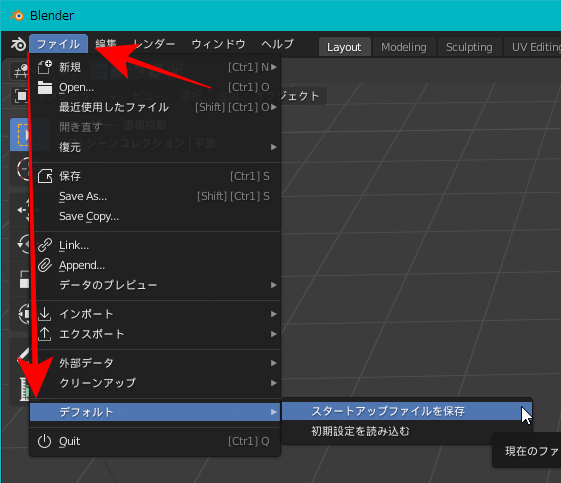
形変える一歩
(1)TABキーを押す(object Mode とEdit Modeの切り替え)
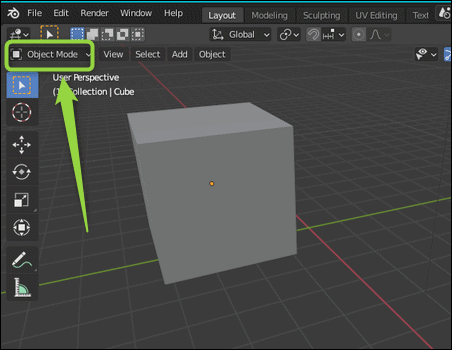
(2)面・辺・頂点を選択する
面
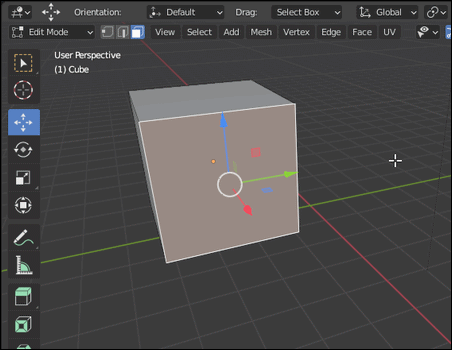
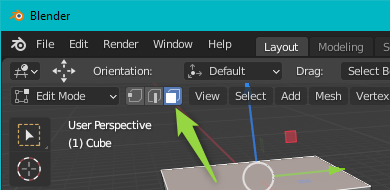
ミドリの矢印先のアコンクリックし、ONにします。
辺を選択する
(3)移動する(変形する)矢印をドラッグします。

R面取り ベベル
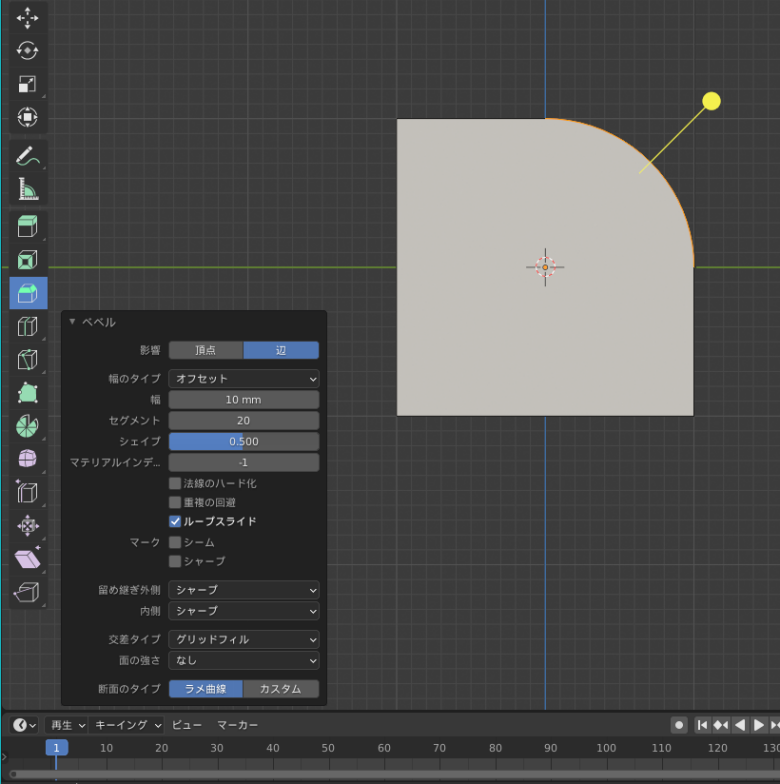
幅:縦横10X10のようです
セグメント:Rの滑らかさ0~? 最大値いくつかわかりません
頂点を結合する
(1)頂点をクリック
(2)2番目の頂点をShiftキーを押しながら、クリック
(3)右クリックでメニューを表示
(4)画像の矢印をクリックすればOK

頂点をマージ => 最後に選択した頂点に これで2番目の点につきます。
Viewの変更
ナンバー・キー7 = 上から
Shift+4 または 6 = 15度ずつ回転
現在のViewをカメラ視点に設定
CTRL+ALT+0
立方体を簡単に3角に形変える

「Editorモード」で辺を選択、右クリック・メニューの「辺を溶解」(Dissolve Edges)を選択すればOK

点を2つ選択し、マージします。
右クリック・メニュー
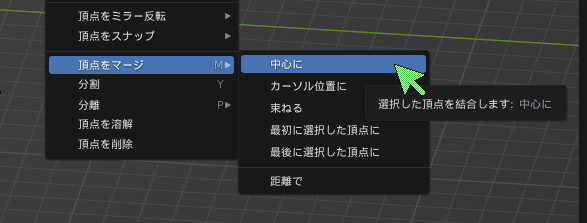

面の4つの点を選択し、マージ(4つを1つにします)
工事用コーン作成
こちらの動画で勉強してます。
Mesh > 円は辺のみで 面ではない

面に変換しないとだめ? 素人なのでよく理解できません。
頂点800に
Objectモードで全選択するには

「ボックス選択」を選び範囲選択します。
うまく行かないときは、円そしてshift押しながらBOX選択するといいみたいです。
ナイフ投影
(1)上記で選択したら、「TAB」で編集モードに 選択が大事
(2)「メッシュ」>「ナイフ投影」と選択すればOK
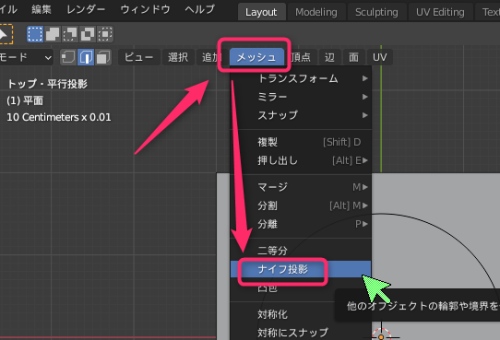

円が選択されていない時

円に色がついてない場合、1のアイコン選択し、円の中をクリクすれば色が変わるはずです。
表示を透けるようにする

緑のマウスカーソル下のアイコンをクリックしてください。
ズーム(Zoom)をスムーズにする設定 拡大が途中で止まる
「編集」>「Preference」(設定)

「深度」にチェックをいれればOK
辺のLOOP(円一周)選択
ALT+辺をクリック : 円周上の辺一つをALTを押しながら、クリック
ベベル(R面取り)がおかしくなる
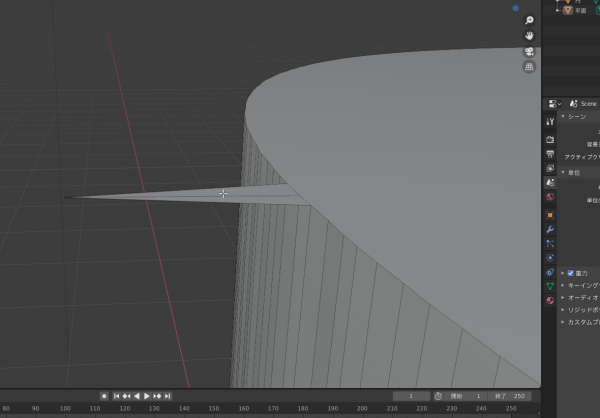
どこでおかしくなった? どうやって直す?
辺を一周選択できていないみたい。
M マージで直す
ライトのパワーUPの仕方

赤矢印先のアイコンをクリックします。
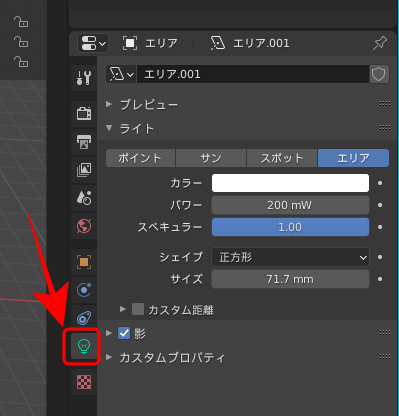
日本語文字を挿入

テキストのフォントは日本語に変えないとだめです。
日本語の文字をエディタなどに書き、コピー貼付けで挿入します。
変形するには、メッシュに変換したほうがいいみたい。
初心者がつまずくブーリアン
ブーリアンの適用はここ:カメラアイコンのとなり

他の形のもの追加

Shift+Aでメニューを出し、そこから選択します。

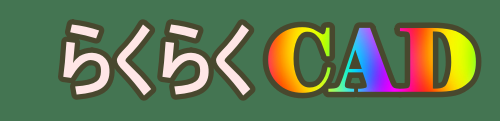
コメント